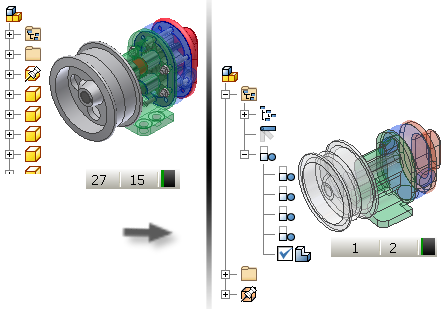
- (Facoltativo) Calcolare le proprietà di massa dell'assieme per includerle nel sostituto.
- (Facoltativo) Creare una vista o una rappresentazione Livello di dettaglio che contenga solo i componenti richiesti.
- (Facoltativo) Attivare la rappresentazione.
- Sono disponibili tre punti di accesso per il comando Sostituto contorno semplificato:
- Scheda Assembla
 gruppo Componente
gruppo Componente
- Fare clic con il pulsante destro del mouse sul nodo del browser Livello di dettaglio e selezionare Contorno semplificato nel menu secondario Nuovo sostituto
- Scheda Ambiente
 Contenuto BIM
Contenuto BIM  gruppo Semplifica
gruppo Semplifica
Avviare il comando Sostituto contorno semplificato utilizzando uno dei suddetti punti di accesso.
- Scheda Assembla
- Nella finestra di dialogo Contorno semplificato, è attiva la scheda Componenti.
- Nella sezione Rappresentazione, selezionare la vista di disegno, la posizione e il livello di dettaglio da utilizzare. Se si desidera che il componente di contorno semplificato conservi l'associatività alla vista di disegno in uso, selezionare la casella di controllo.
Nota: È possibile modificare le rappresentazioni durante il processo di creazione; la visualizzazione si aggiorna per riflettere la rappresentazione selezionata. La modifica della rappresentazione è un'anteprima in tempo reale e, di conseguenza, il contenuto del modello cambia in base alla rappresentazione. Se si fa clic su Annulla, la modifica non viene annullata. È necessario specificare la rappresentazione desiderata prima di chiudere la finestra di dialogo.
- Nella sezione Rimuovi parti, se si desidera rimuovere le parti in base alle dimensioni, selezionare l'opzione Rimuovi parti in base alle dimensioni e specificare la distanza della diagonale del riquadro d'ingombro del componente da utilizzare come criterio di filtraggio. Le parti con una misura minore o uguale vengono rimosse.
Nota: Se si immette un valore, la scena si aggiorna automaticamente.
- Nella sezione Includi componenti, fare clic su Seleziona per escludere, quindi nell'area grafica selezionare i componenti da non includere nella parte con contorno semplificato.
- Per default,
 Visualizza inclusi è la visualizzazione attiva. Tutti i componenti inclusi nella nuova parte vengono visualizzati. Passare a
Visualizza inclusi è la visualizzazione attiva. Tutti i componenti inclusi nella nuova parte vengono visualizzati. Passare a  Visualizza esclusi per vedere le parti che si è scelto di non includere. Attivare/disattivare le visualizzazioni per gestire il processo di selezione.
Visualizza esclusi per vedere le parti che si è scelto di non includere. Attivare/disattivare le visualizzazioni per gestire il processo di selezione.
- Utilizzare la priorità di selezione per selezionare
 Parti (impostazione predefinita) o
Parti (impostazione predefinita) o  Componenti (parti o assiemi).
Componenti (parti o assiemi).
- Selezionare
 tutte le ricorrenze se si desidera selezionare tutte le ricorrenze di una parte nella selezione.
tutte le ricorrenze se si desidera selezionare tutte le ricorrenze di una parte nella selezione.
Nota: Quando si passa tra Visualizza inclusi e Visualizza esclusi, le etichette della finestra di dialogo si aggiornano per mostrare il contesto e la visualizzazione si aggiorna per riflettere lo stato condizionale. - Per default,
- Fare clic su scheda Lavorazioni per accedere alle opzioni per la rimozione delle lavorazioni di solidi; in questo modo è possibile semplificare il risultato.
- Nella sezione Rimuovi lavorazioni, specificare i tipi di lavorazione (fori, tasche, raccordi o smussi) che si desidera rimuovere dalla parte con contorno semplificato. Per ogni tipo di lavorazione è possibile scegliere tra le seguenti opzioni:
 Nessun tipo di lavorazione verrà rimosso.
Nessun tipo di lavorazione verrà rimosso.
 Tutti i tipi di lavorazione verranno rimossi.
Tutti i tipi di lavorazione verranno rimossi.
 Rimuovere tutti i tipi di lavorazione per intervallo. I tipi che rientrano nell'intervallo specificato verranno rimossi. È possibile modificare il valore durante i processi di creazione, modifica e nuova rilevazione delle lavorazioni e modificare il risultato.
Rimuovere tutti i tipi di lavorazione per intervallo. I tipi che rientrano nell'intervallo specificato verranno rimossi. È possibile modificare il valore durante i processi di creazione, modifica e nuova rilevazione delle lavorazioni e modificare il risultato.
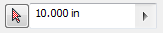 Utilizzare lo strumento Seleziona per selezionare una lavorazione; la lavorazione viene valutata e viene estratto il massimo valore di input. Vengono selezionate tutte le lavorazioni simili con valore minore o uguale a quello massimo.
Utilizzare lo strumento Seleziona per selezionare una lavorazione; la lavorazione viene valutata e viene estratto il massimo valore di input. Vengono selezionate tutte le lavorazioni simili con valore minore o uguale a quello massimo.
- Fare clic su Rileva lavorazioni per evidenziare tutti i tipi di lavorazione selezionati corrispondenti ai criteri.
- Fare clic su Conserva lavorazioni, quindi fare clic sulle lavorazioni evidenziate per evitare che vengano rimosse. Se è stato fatto clic su Rileva lavorazioni, è necessario aggiornare le selezioni. La selezione delle lavorazioni dei componenti aggiunti non avviene automaticamente.
- Fare clic su scheda Crea.
- Specificare il nome della parte, se diverso da quello di default, il tipo di modello, la posizione del file e la struttura della distinta componenti da utilizzare.
- Nell'area Stile, selezionare una delle opzioni seguenti:
- Selezionare
 Unione giunzioni corpo solido singolo tra facce piane per creare un solido rendendo invisibili gli spigoli tra le facce piane.
Unione giunzioni corpo solido singolo tra facce piane per creare un solido rendendo invisibili gli spigoli tra le facce piane.
- Selezionare
 Mantenimento giunzioni corpo solido tra facce piane per creare un solo solido rendendo visibili gli spigoli tra le facce piane.
Mantenimento giunzioni corpo solido tra facce piane per creare un solo solido rendendo visibili gli spigoli tra le facce piane.
- Selezionare
 Mantieni ogni solido come corpo solido per creare una parte multi-corpo che contiene un corpo unico per ciascuna parte dell'assieme.
Mantieni ogni solido come corpo solido per creare una parte multi-corpo che contiene un corpo unico per ciascuna parte dell'assieme.
- Selezionare
 Lavorazione a composto singolo (impostazione di default) per creare un corpo composto di superfici. Questa opzione consente di eseguire i calcoli più rapidamente e di creare file di dimensioni ridotte nel disco.
Lavorazione a composto singolo (impostazione di default) per creare un corpo composto di superfici. Questa opzione consente di eseguire i calcoli più rapidamente e di creare file di dimensioni ridotte nel disco.
- Selezionare
- In Altre impostazioni, specificare quanto segue:
- Interrompi collegamento per disattivare permanentemente gli aggiornamenti e rimuovere l'associatività tra l'assieme primario e la parte con contorno semplificato.
- Rinomina componenti per sostituire i nomi o i numeri delle parti con valori generici quali Parte1 o Sup1.
- Usa sostituzione colore da componente origine collega il colore dal componente di base alla parte di destinazione. Se non è selezionata, viene utilizzato l'aspetto di default della parte di destinazione.
- Creare corpi indipendenti su booleana non riuscita per creare una parte multi-corpo quando un'operazione booleana ha esito negativo per una delle opzioni di stile corpo solido singolo.
Nota: Quando vengono rimosse delle facce di piccole dimensioni, è possibile creare delle spaziature. Se sono presenti delle spaziature, il corpo non è manifold.
- Selezionare Riempi tutti i vuoti interni per riempire tutte le lavorazioni di svuotamento delle aree vuote interne nella parte corpo solido del contorno semplificato.
- L'opzione Rimuovi parti interne è selezionata per default. Inventor osserva il modello da 14 direzioni standard (sei ortogonali e otto assonometriche) per determinare lo stato di visibilità delle parti. Le parti considerate non visibili vengono rimosse.
- Fare clic su OK per terminare il comando e creare il sostituto. Se le proprietà di massa sono aggiornate e il livello di dettaglio attivo non è quello principale, viene richiesto di copiare le proprietà di massa del livello di dettaglio principale o di quello attivo prima di proseguire.